ComfyUI安装(Windows)
安装方式、使用 ComfyUI 官方安装包进行安装
首先到ComfyUI官方仓库:点击跳转, ReadMe 板块找到 Direct Link to download 的蓝色链接,点击即可下载官方为你整理好的整合包。下载地址
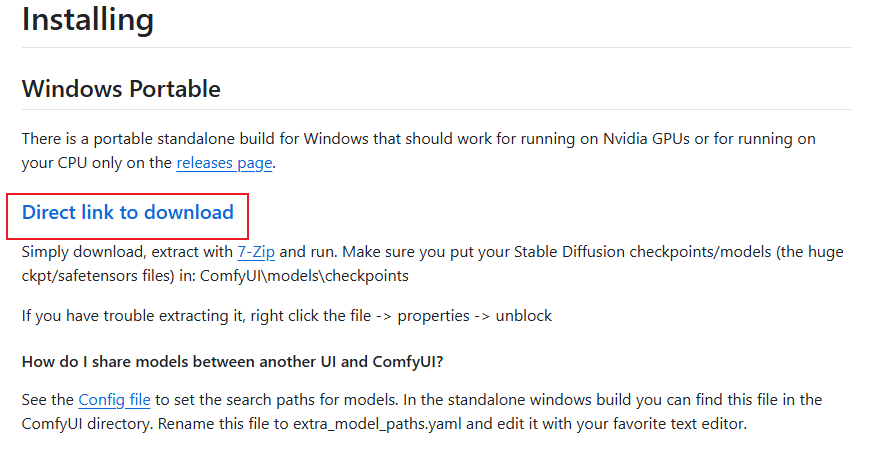
下载能完成后,放置一个文件夹,最好不要有中文名称路径。然后用7-Zip解压。可以重命名文件夹名称。然后点击这两个中的一个,但有显卡的话最好还是以GPU运行,没显卡就只能以cpu运行了。
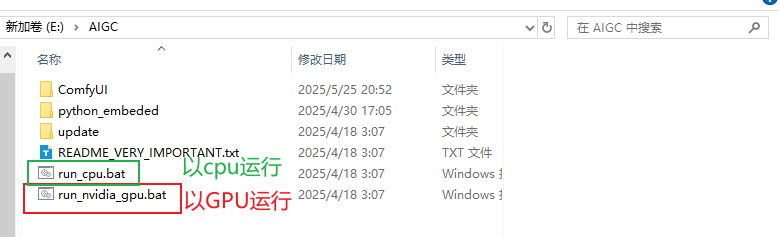
📁ComfyUI_windows_portable
├── 📁ComfyUI // comfy UI主要文件夹
│ ├── 📁 custom_nodes // comfyUI 自定义节点文件目录(插件安装目录)
│ ├── 📁 input // comfyUI上传文件夹,当你使用了如load image节点,对应上传的图片会存储到这个文件夹
│ ├── 📁 models // 对应模型文件配置文件夹
│ | ├── 📁 checkpoints // 检查点大模型文件存放路径
│ | ├── 📁 clip // CLIP文件存放路径
│ | ├── 📁 clip_vision // CLIP_vision文件存放路径
│ | ├── 📁 controlnet // ControlNet 模型存放路径
│ | ├── 📁 diffusers
│ | ├── 📁 loras // Lora 模型存放路径
│ | ├── 📁 style_models
│ | ├── 📁 unet // unet模型存放路径
│ | ├── 📁 upscale_models // upscale_models 放大模型存放路径
│ | ├── 📁 vae // VAE 模型存放路径
│ ├── 📁 user // comfyUI 用户信息(如配置文件,工作流信息等)
│ | ├── 📁 default // 默认 comfyUI 用户文件夹
│ | | ├─ 📁 workflow // 用户保存的 workflow 文件
│ | | ├─ 📄 xxx.json // 用户的配置文件
│ | | └── ... xxx.json // 其它配置文件
│ | └── ...[username] // 如果你启用了多用户且存在多用户则会显示对应不同用户的名称
│ ├── 📁 output // comfyUI图片输出文件夹,当使用类似 save image节点时,生成的图片会存储到这个文件夹
│ | ├── 📁 checkpoints // 如果有使用模型合并节点,和保存合并后的模型相关功能,则合并后的模型会输出到这里
│ | └── ... xxx.png // 运行过程中生成的文件会保存到这里
├── 📁 Python_embeded // 嵌入的python 文件
├──📁 update
│ ├── update.py // 用于comfyUI的 python 脚本
│ ├── update_comfyUI.bat // comfyUI作者推荐使用此批处理命令对 ComfyUI 进行升级
│ └── update_comfyui_and_python_dependencies.bat // 只有当你的 python 依赖文件存在问题时才需要运行此批处理命令
点击run_nvidia_gpu.bat
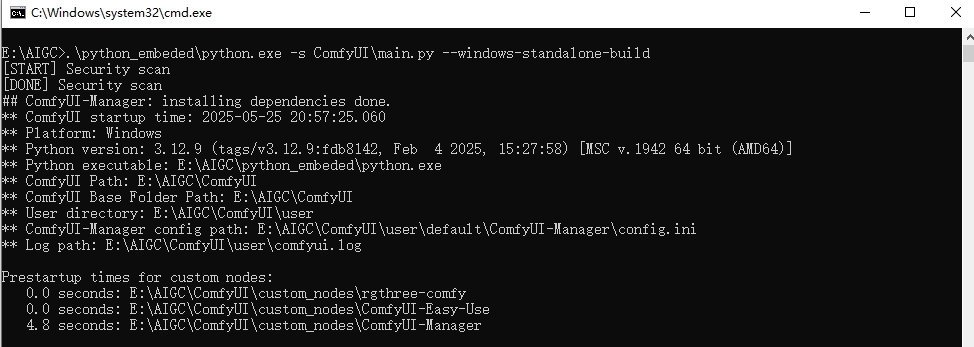
这里有个关键信息,显示了这个整合包使用的pytorch版本和cuda版本。这个信息非常重要,关乎到后面使用相关插件时特殊环境库安装适配问题。

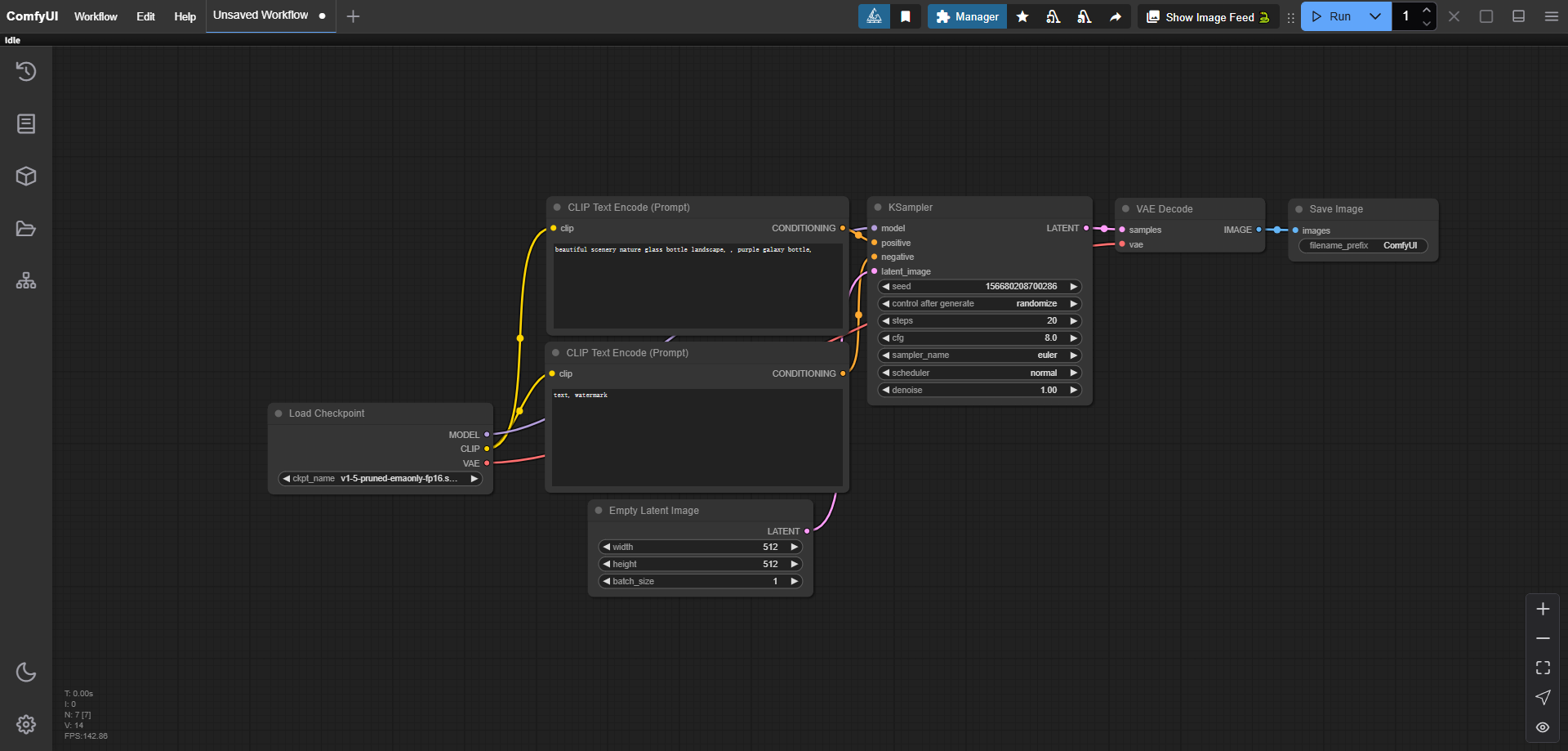
下载模型
初始的整合包还没有放模型。大家可到模型站点如 civitai、liblib、hugginface、魔搭社区下载相应的 Checkpoint大模型,将其放入ComfyUI/models/checkpoints 文件夹

放入对应文件夹后,就能显示模型名称了。
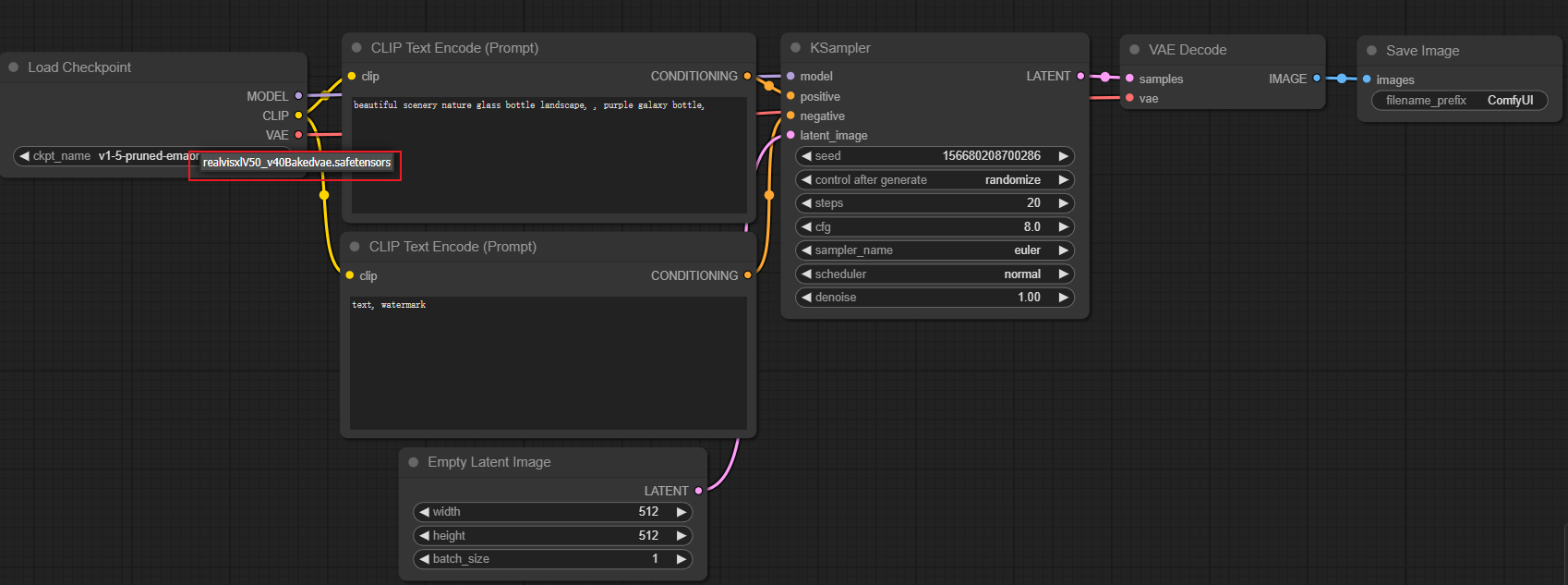
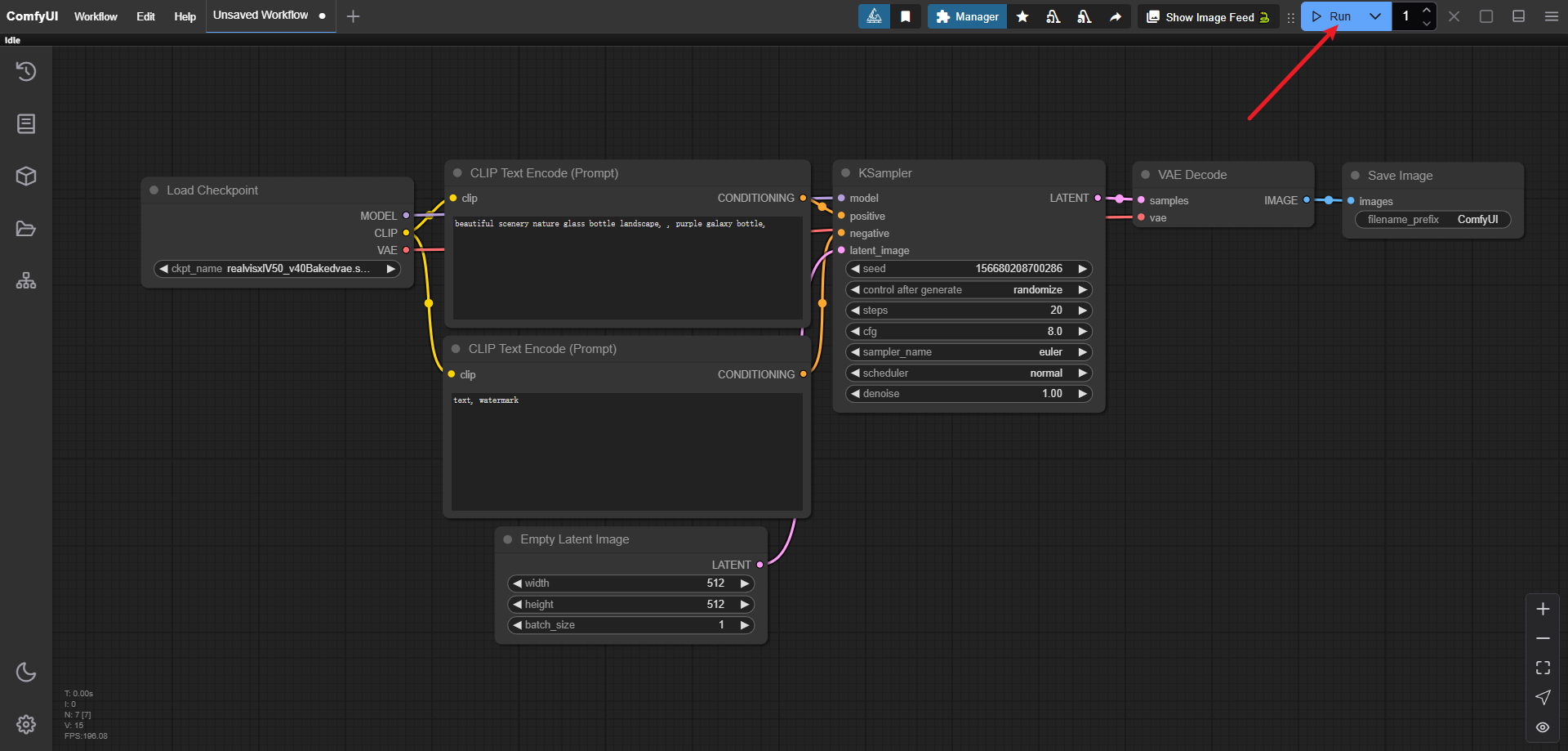
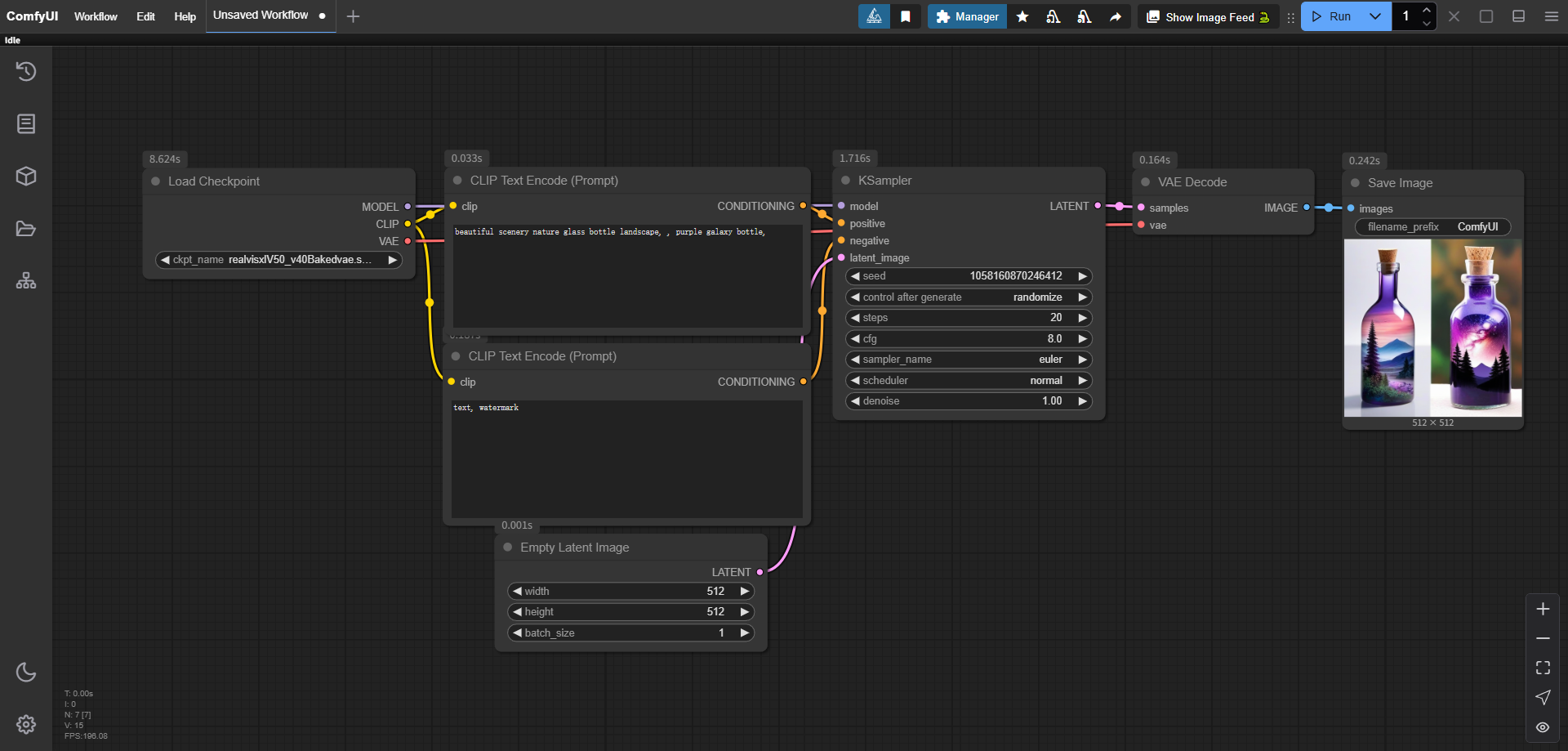
至此,ComfyUI安装完毕,接下大家就可以自由创作了!!!
文章更新于:2025/05/31